最近 iPadOS 上的绘画神器 Procreate 赢来了它的 5.2 版本更新 , 期待已久的 3D 绘画功能终于上线了 , 一款 68 元就能买断的 app , 在功能和更新频率之间能够达到如此的程度 , 不能不感叹一句:幸好当初选择了你 。
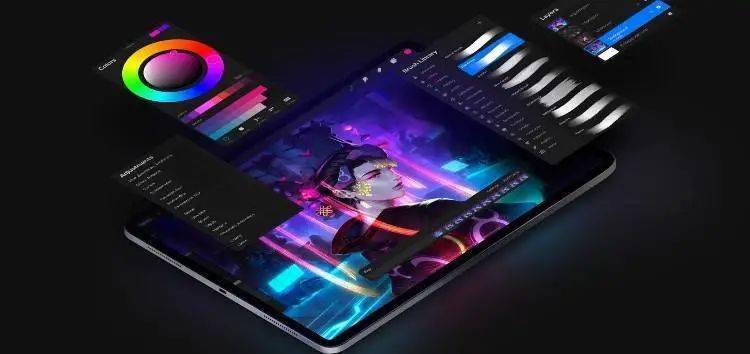
文章图片
【iPad 最佳绘图 App 更新了,我用它画了个 iPhone 13 Pro Max】要画什么来体验这次的新功能?
A 君想起我们曾经在苹果发布会之前出过新 iPhone 的想象图() , 当时渲染软件用的是 KeyShot, 对电脑的配置有一定的要求 , 现在用 iPad 上的 Procreate 也能一战了 。
下面我们以 iPhone 13 Pro Max 的白模美化游戏来体验一下 。

文章图片
1.处理贴图的材质与颜色
首先要导入一个由网友发布的仿 iPhone 13 Pro Max 模型 , 在右上角点击「导入」以后就会弹出 iPad 的文件管理器 , 选择需要的模型打开即可 。
目前 Procreate 似乎只能打开 USDZ 或者 OBJ 这两种 3D 格式的模型 , 在文件夹中高亮显示的就是它能打开的文件了 。
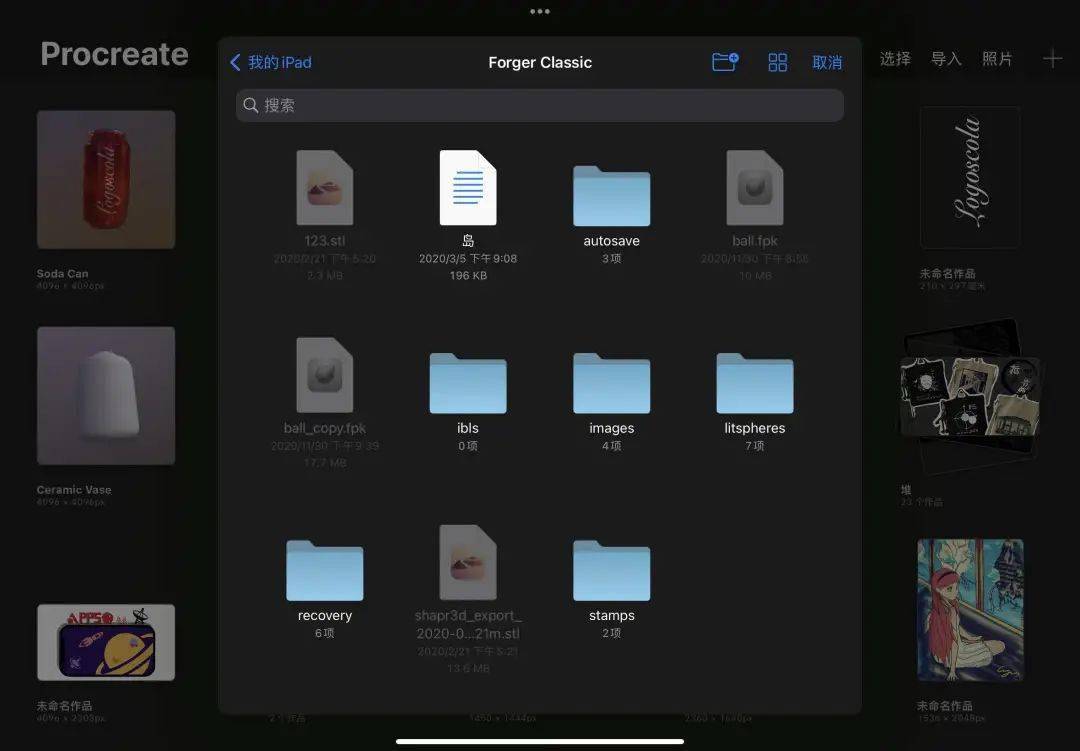
文章图片
如果是 OBJ 格式的 3D 模型打开会看到白模 ,Procreate 暂时不支持导入模型的 UV 贴图 , 不过没关系 , 我们这次是要自己绘制 , 而不是用现成的 。
点击右上角的图层按钮以后 , 我们会看到原本在平面画图时的图层变成了一个个模型组件 , 组件不能自命名和分组 , 所以如果多起来必须注意不要选错 。
每个组件下都有自己的贴图(目前是白色的) , 它们相当于那个组件的皮肤 , 等一下我们将就这些贴图进行绘制 。
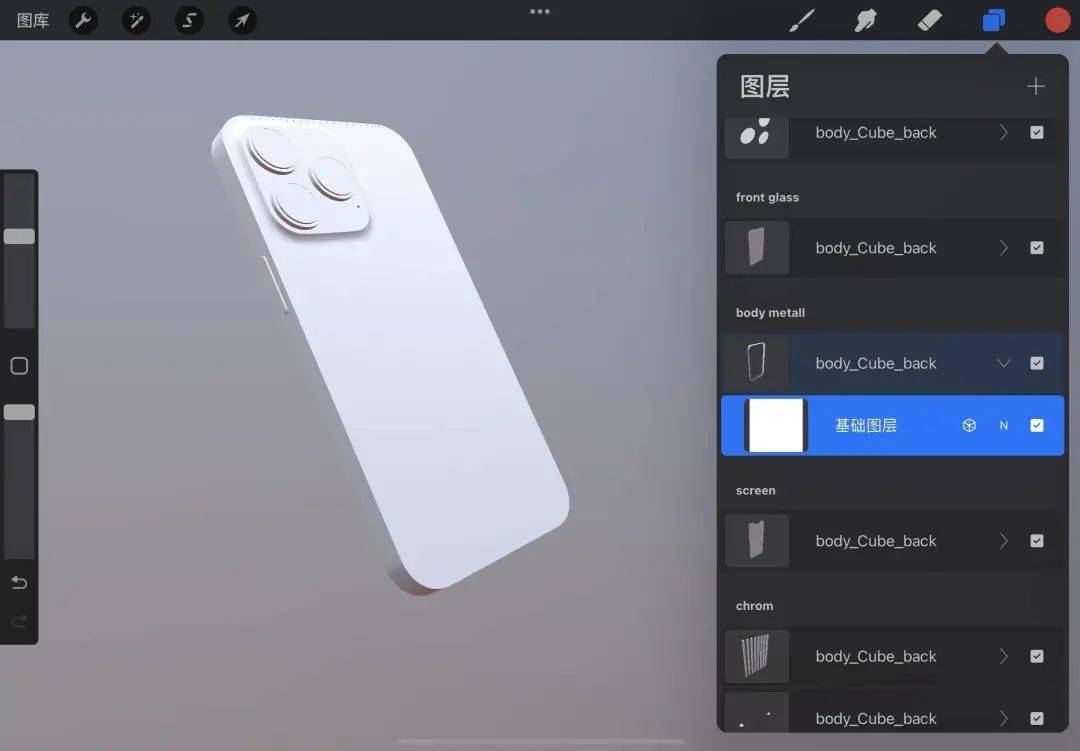
文章图片
选中一个组件以后 , 把对应的颜色拖动到模型上就可以一键填充了 , 下面我们先把 iPhone 的边框上色 。
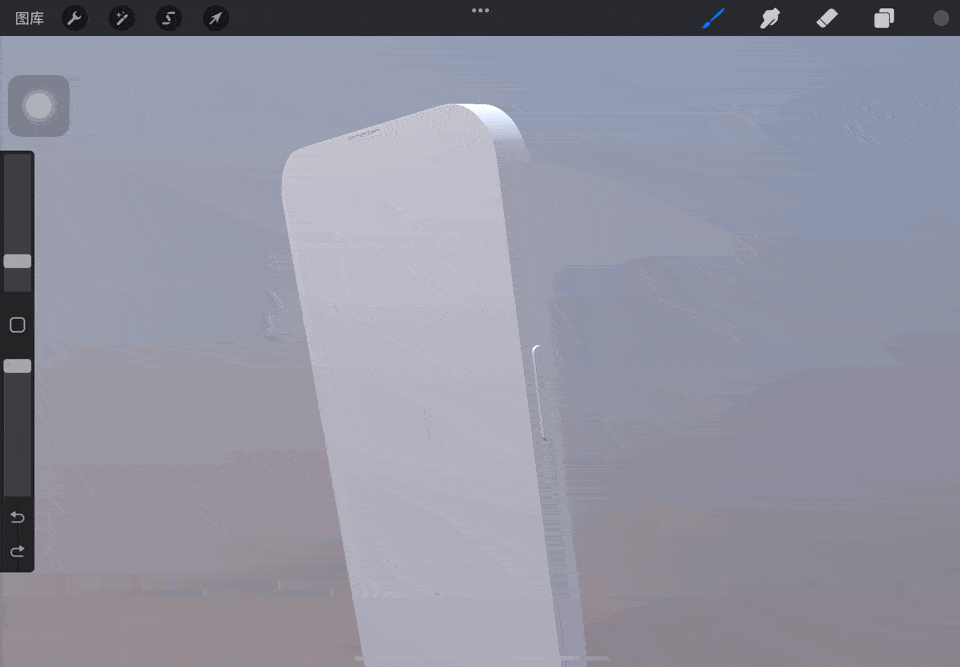
文章图片
颜色的确接近了 , 但是光泽似乎不太对 , 在 Procreate 中我们还能单独对模型的粗糙度和金属度进行调整 。
纯黑色颜色代表最高值 , 白色则是最低 , 也就是说当粗糙度为纯黑时模型表明最光滑(最不粗糙) , 金属为纯白时材料最接近绝缘体的反射效果 。
比如当我们用纯黑和纯白色画笔分别把边框的「粗糙度」和「金属」两个图层都涂满以后 , 我们将得到一个闪亮亮的银色边框 。 其实边框的底色还是黑色 , 只是反射太强了 , 看不见底色了 。
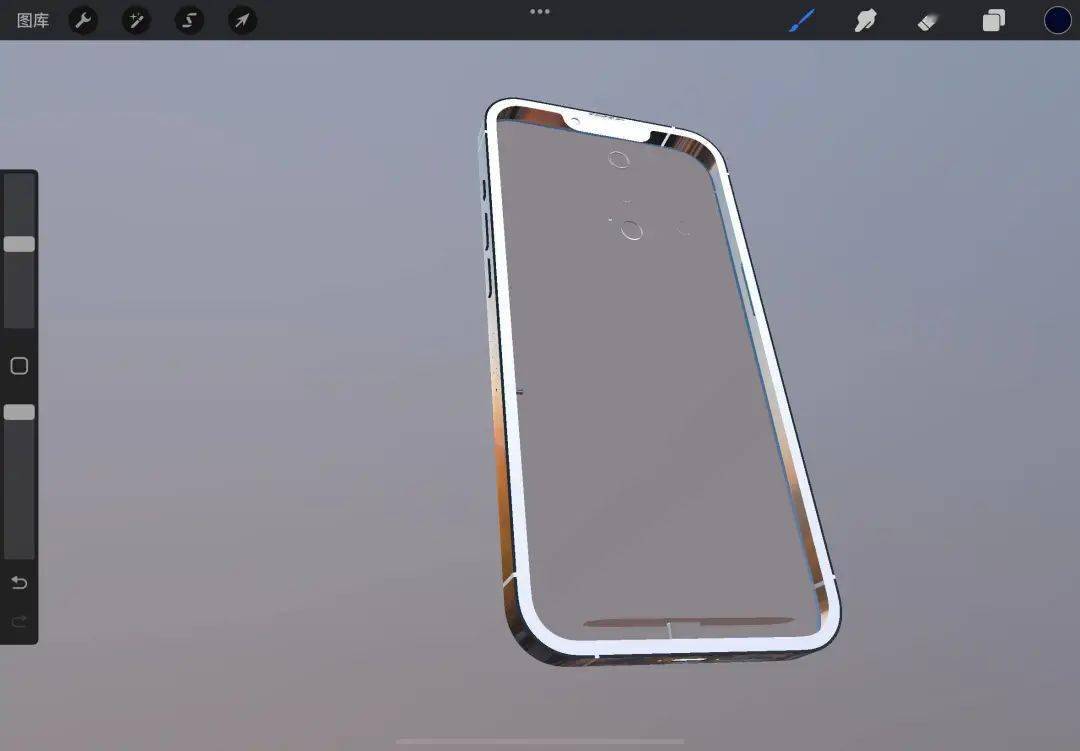
文章图片
此处有个小技巧可以告诉大家 , 如果选择一些带特殊表现效果的笔刷(例如下图中的「烤焦的树」)在图层上涂抹的话能够打造出各种复杂的纹理 , 比如把边框变成像下图这种被泥水弄脏的样子 。
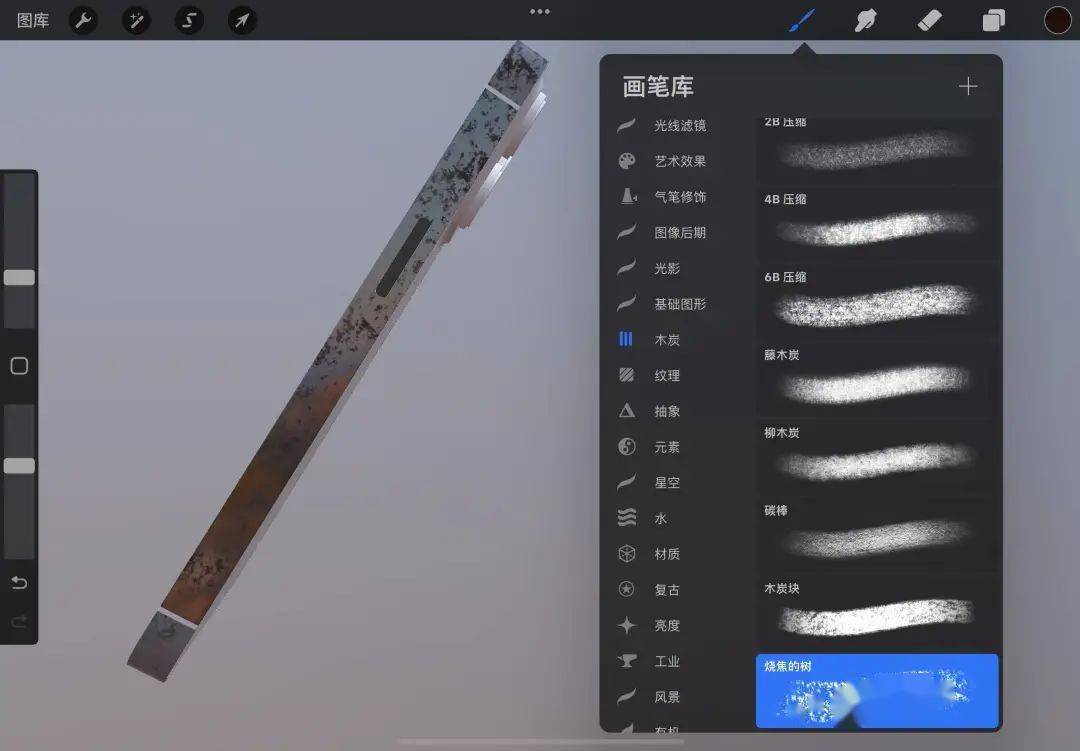
文章图片
为 iPhone 的各个部件选择好喜欢的颜色、纹理、粗糙度和金属度 , 一气呵成把整个模型都上色了吧 。

文章图片
有些地方「一键填充」不能满足需求 , 还可以另外添加一个图层 , 在新图层上亲手绘制我们需要的图案或细节 , 比如说这个圆润的「苹果」 logo 。

特别声明:本站内容均来自网友提供或互联网,仅供参考,请勿用于商业和其他非法用途。如果侵犯了您的权益请与我们联系,我们将在24小时内删除。
